
DriverEasy(驱动升级)
v5.6.9 电脑版- 介绍说明
- 下载地址
- 精品推荐
- 相关软件
- 网友评论
DriverEasy专业版提供驱动升级功能,如果你的电脑需要安装驱动就可以通过这款软件扫描下载,通常电脑都是不需要升级硬件驱动的,如果你配置了新的设备导致电脑没有适和的驱动使用才需要安装驱动,通过这款软件就可以识别电脑大部分硬件,可以选择扫描音频设备、显卡设备、网卡、无线网卡、主板、打印机、USB、蓝牙、PCI、调制解调器、cd/dvd驱动、扫描仪,扫描到可升级的驱动就可以在软件上下载新版本的驱动安装,需要就可以下载使用!
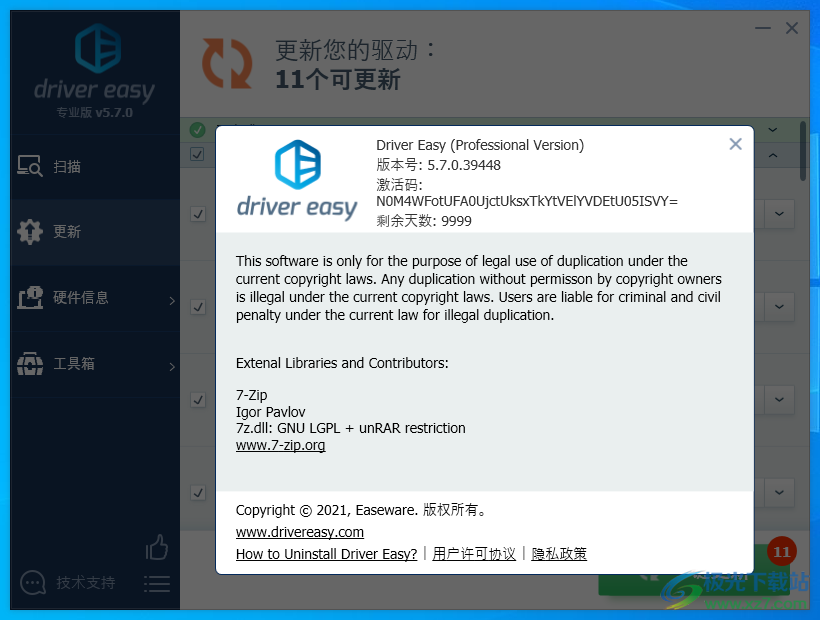
软件功能
1、DriverEasy专业版提供硬件驱动升级功能,可以在软件界面直接扫描可用驱动
2、DriverEasy可以在软件查看电脑硬件信息,主板、显卡、cpu都可以查看
3、支持工具箱,可以选择备份驱动、还原驱动、卸载驱动
4、可以在软件查看驱动更新历史,可以选择回滚历史版本
5、支持驱动详情查看,在软件查看旧版驱动和新版驱动的信息
软件特色
1、DriverEasy专业版提供百万数据库,可以匹配大部分厂商的硬件
2、连接到电脑的硬件无法使用,可以在DriverEasy专业版软件尝试检测驱动
3、软件总会找到可用的驱动,用户点击更新就可以自动下载安装
4、支持一键升级驱动,重装过的电脑就可以在软件一键升级驱动
5、提供恢复旧版驱动功能,可以在备份还原界面恢复,可以在历史记录恢复
使用方法
1、打开DriverEasyPortable.exe就可以在软件上点击setting设置按钮切换软件的界面语言
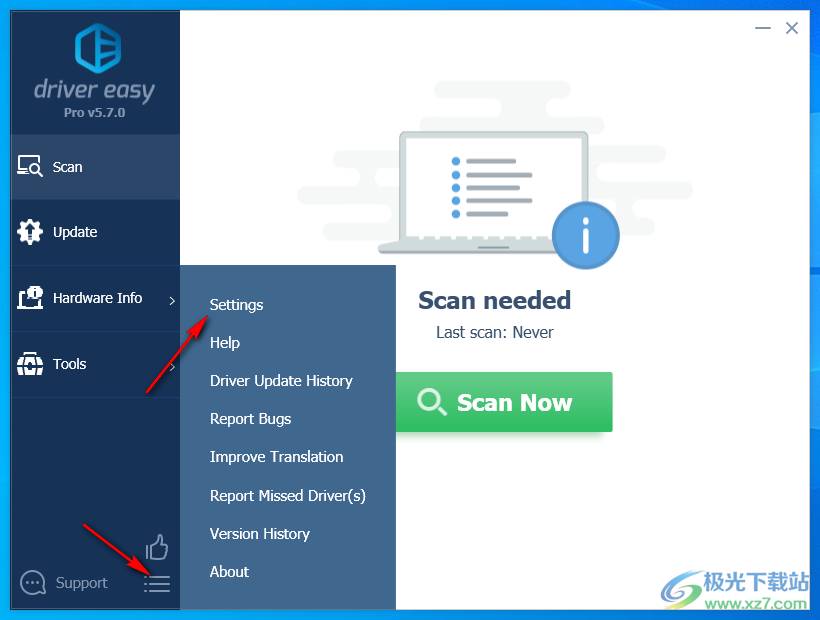
2、显示软件的语言设置界面,直接切换到中文就可以了
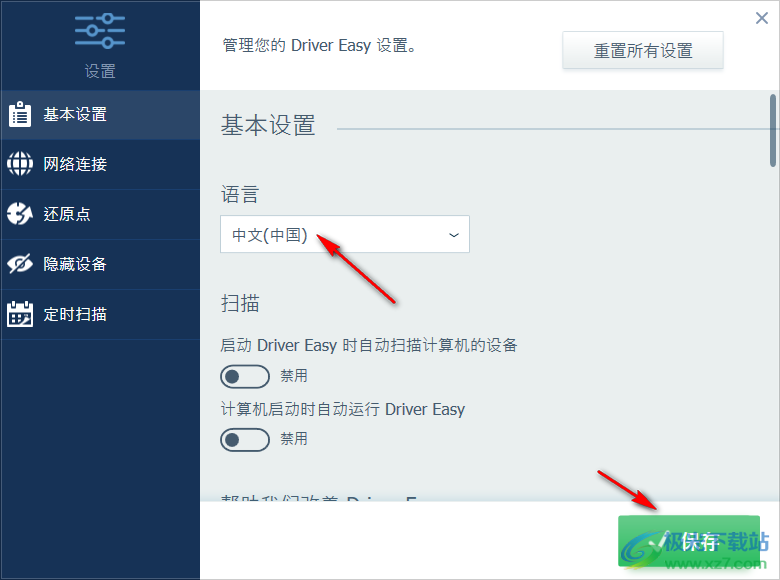
3、点击关于可以查看软件的激活状态,现在软件可以永久免费使用
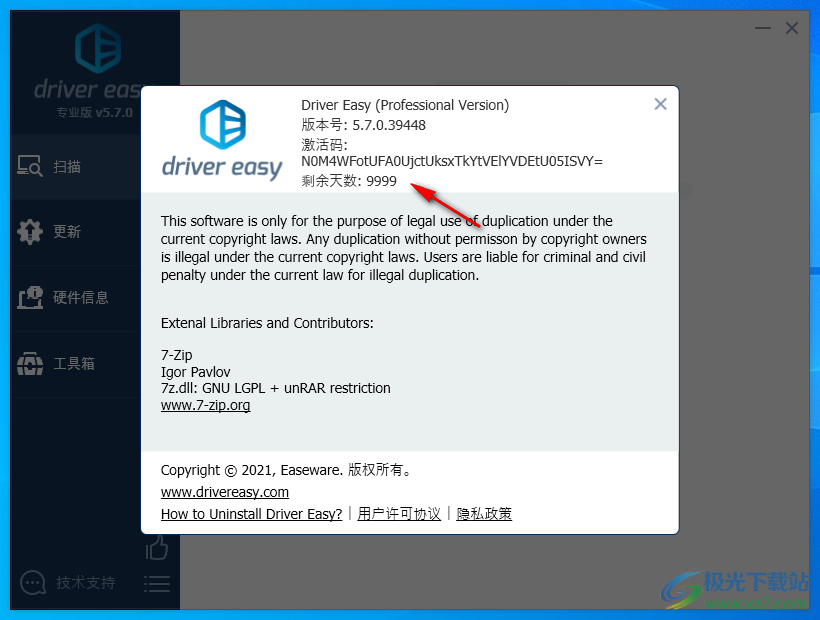
4、点击扫描按钮就可以分析电脑上的全部硬件驱动,等待扫描结束就可以升级
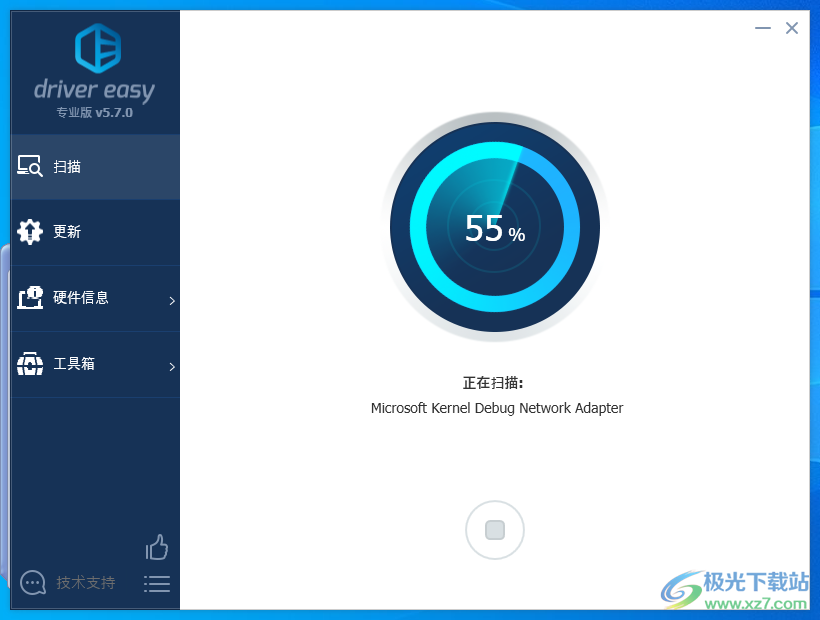
5、提示升级的界面,直接点击一键升级就可以了,如果不想全部升级就点击右侧的更新按钮
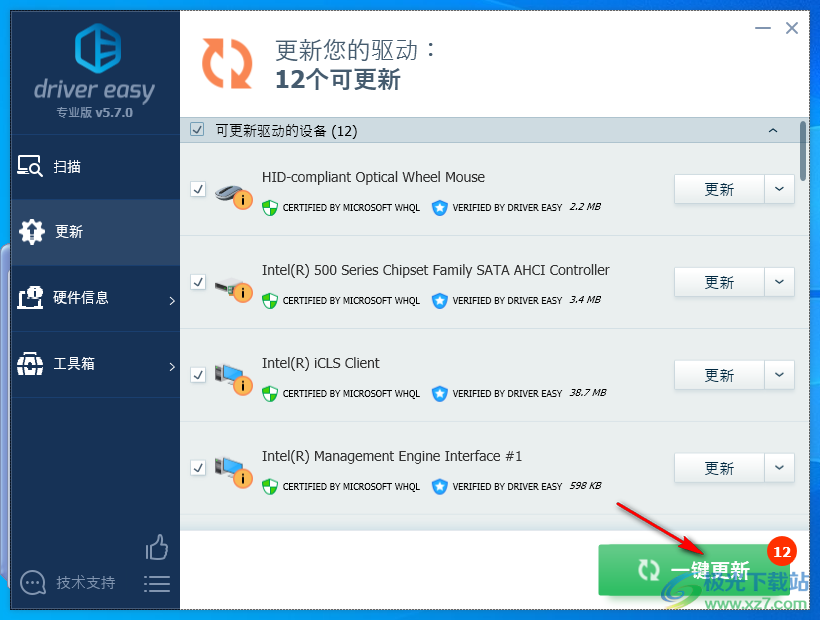
6、就可以对驱动详情内容查看,在软件界面查看当前的驱动,查看可用的新驱动
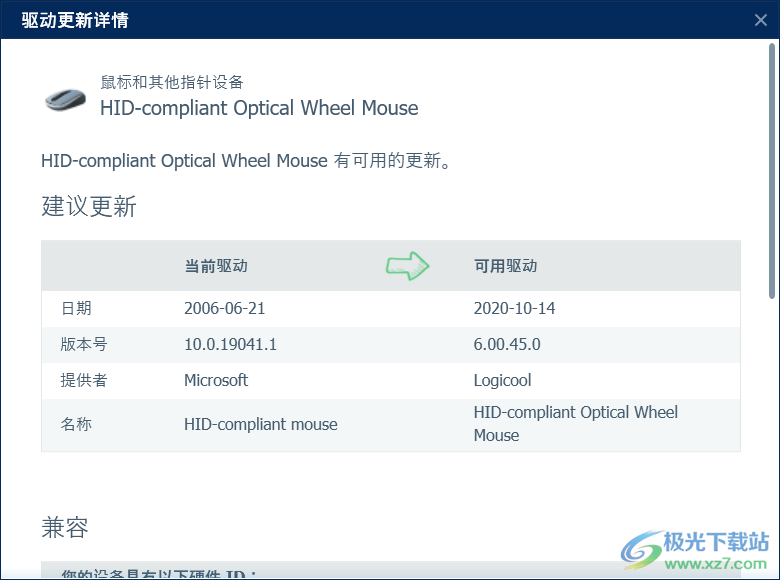
7、升级界面,点击更新按钮就可以下载新的驱动升级,下载完毕会自动执行安装
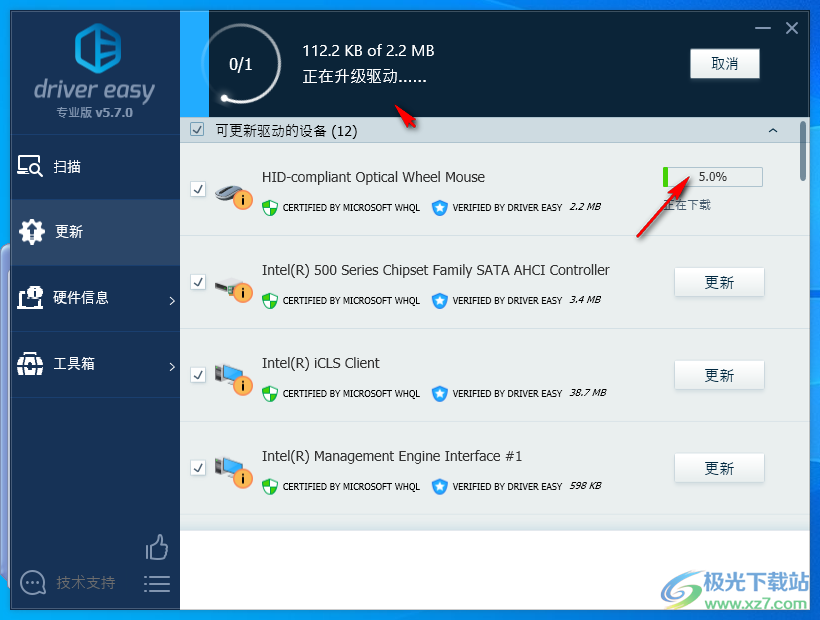
8、这里是已经完成的界面,已经升级一个驱动,剩余十一个可以升级
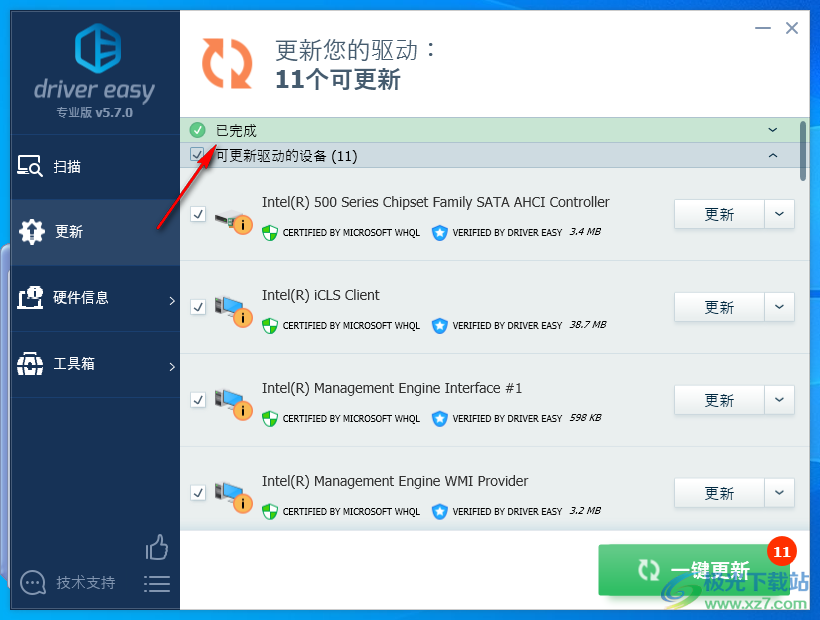
9、导出功能,在软件界面直接查看硬件信息,从而立即导出保存
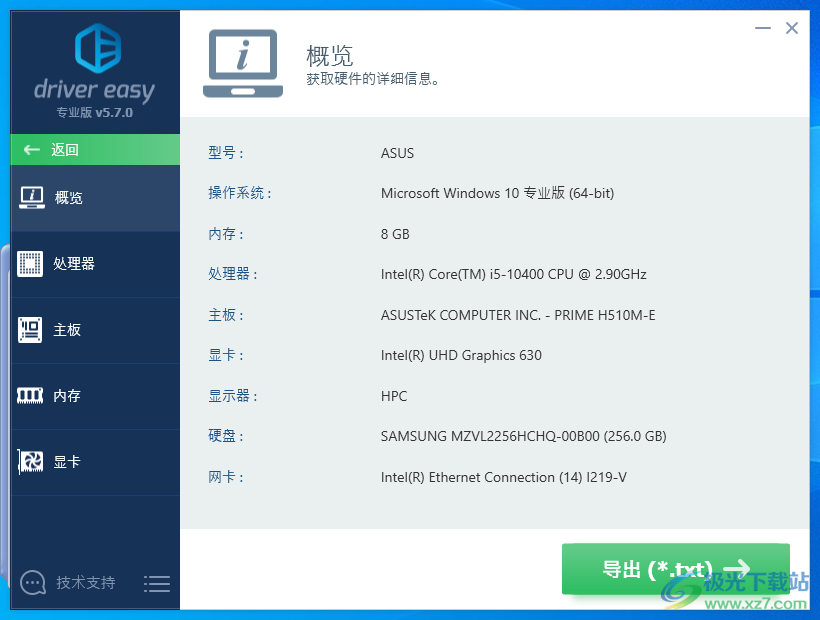
10、主板的信息,可以在软件查看常见的硬件,可以显示处理器、主板、内存、显卡
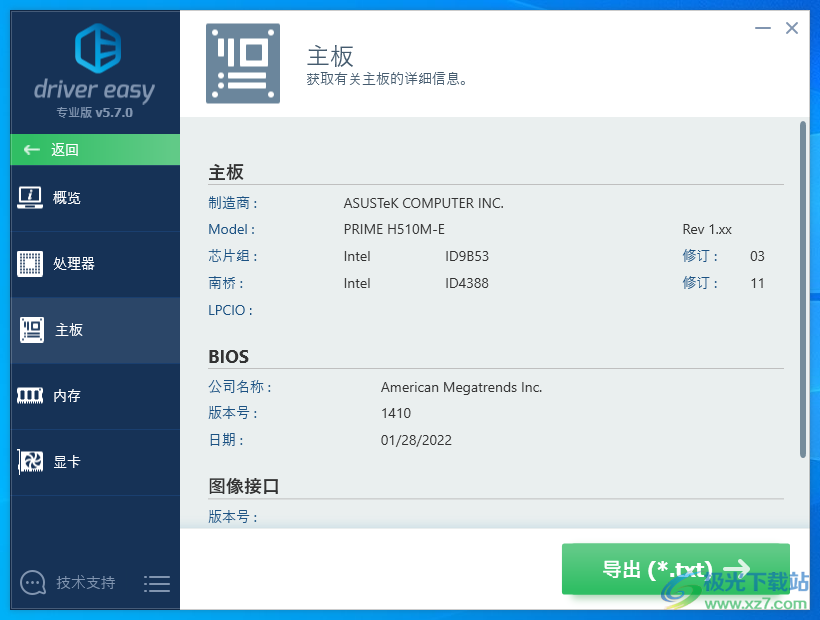
11、驱动备份,您可以备份所有驱动至指定文件夹,之后可以使用备份的驱动文件进行还原。
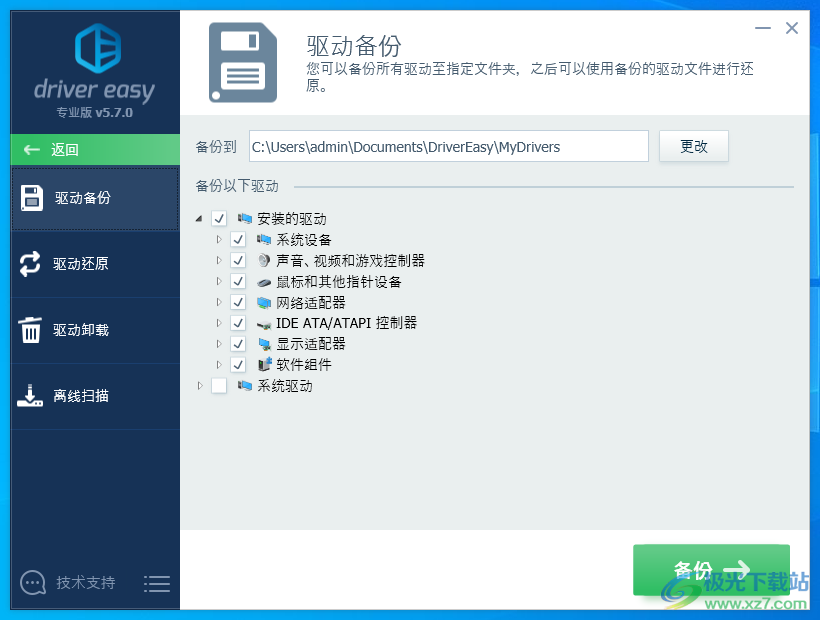
12、驱动还原:如果安装的新驱动存在问题,您可以通过还原驱动到之前的版本来解决。您需要先备份驱动才能够使用驱动还原功能。
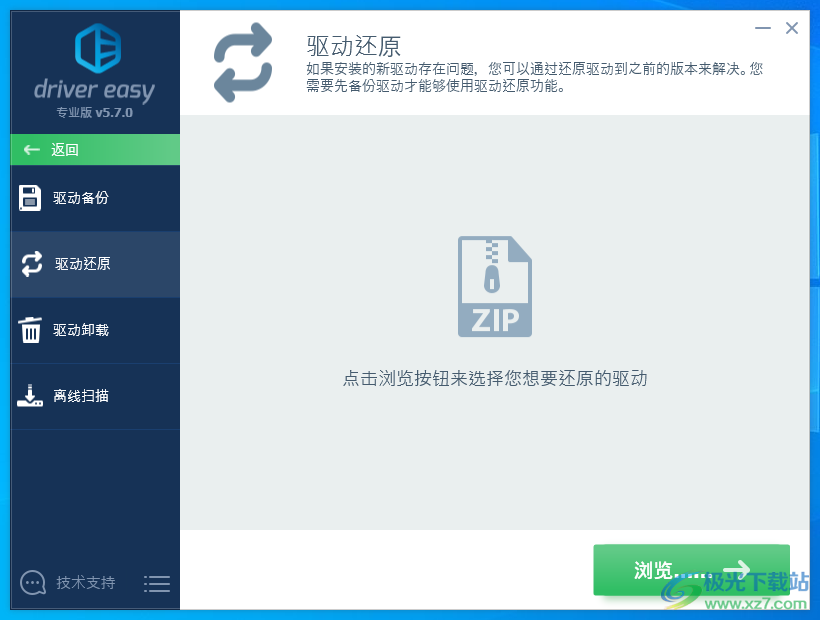
13、驱动卸载,注意:部分驱动由于技术原因无法卸载。
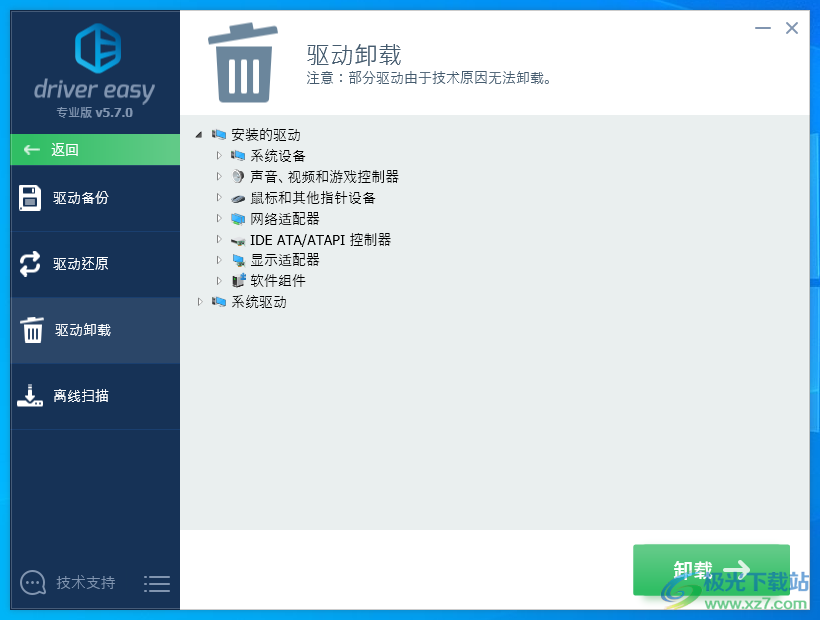
14、离线扫描:如果您电脑的网卡驱动不能正常工作,可以通过该功能轻松获取最新的网卡驱动。
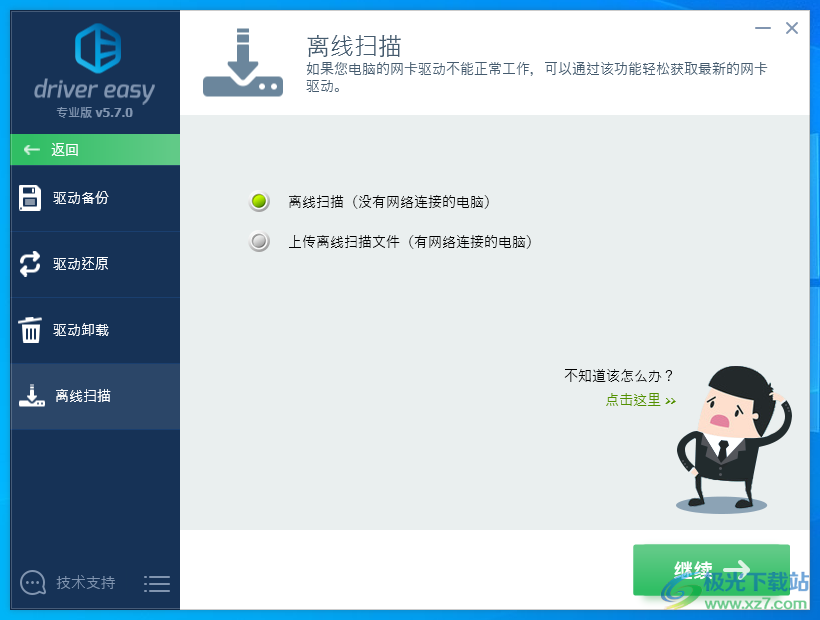
下载地址
- Pc版
DriverEasy(驱动升级) v5.6.9
本类排名
本类推荐
装机必备
换一批- 聊天
- qq电脑版
- 微信电脑版
- yy语音
- skype
- 视频
- 腾讯视频
- 爱奇艺
- 优酷视频
- 芒果tv
- 剪辑
- 爱剪辑
- 剪映
- 会声会影
- adobe premiere
- 音乐
- qq音乐
- 网易云音乐
- 酷狗音乐
- 酷我音乐
- 浏览器
- 360浏览器
- 谷歌浏览器
- 火狐浏览器
- ie浏览器
- 办公
- 钉钉
- 企业微信
- wps
- office
- 输入法
- 搜狗输入法
- qq输入法
- 五笔输入法
- 讯飞输入法
- 压缩
- 360压缩
- winrar
- winzip
- 7z解压软件
- 翻译
- 谷歌翻译
- 百度翻译
- 金山翻译
- 英译汉软件
- 杀毒
- 360杀毒
- 360安全卫士
- 火绒软件
- 腾讯电脑管家
- p图
- 美图秀秀
- photoshop
- 光影魔术手
- lightroom
- 编程
- python
- c语言软件
- java开发工具
- vc6.0
- 网盘
- 百度网盘
- 阿里云盘
- 115网盘
- 天翼云盘
- 下载
- 迅雷
- qq旋风
- 电驴
- utorrent
- 证券
- 华泰证券
- 广发证券
- 方正证券
- 西南证券
- 邮箱
- qq邮箱
- outlook
- 阿里邮箱
- icloud
- 驱动
- 驱动精灵
- 驱动人生
- 网卡驱动
- 打印机驱动
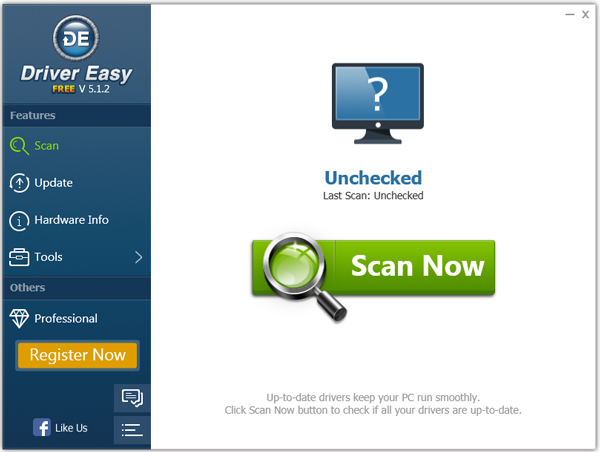
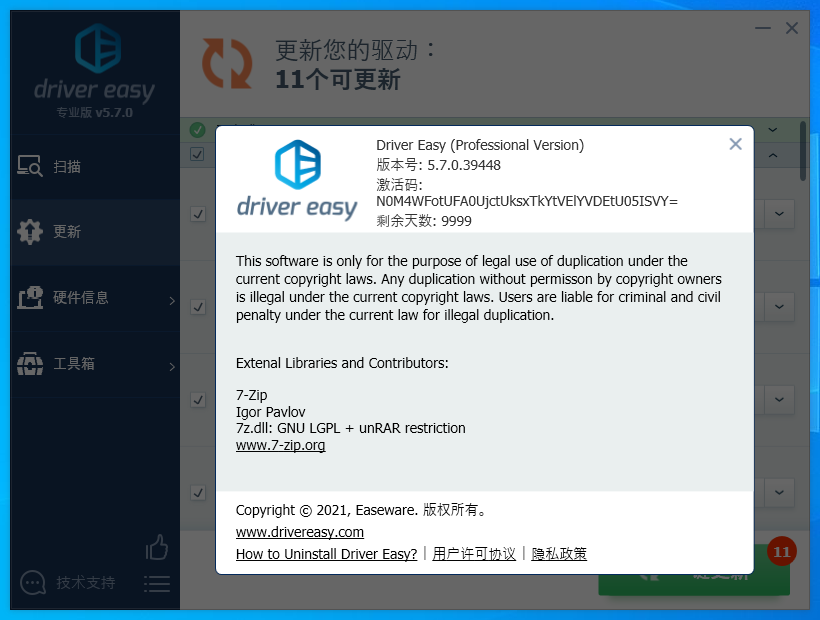



































网友评论